PR软件调节音量大小的方法教程
时间:2023-01-16 16:09:24作者:极光下载站人气:54
在各种视频中基本上都会同时包含视频画面,文字和音频,我们自己在剪辑视频时也会根据视频内容添加适当的背景音乐,背景音效,解说词等音频,或者直接保留视频的原声等等。通常情况下我们还可以根据实际情况调整视频的音量大小,如果我们需要在Adobe
premiere这款软件中调节音量大小,小伙伴们知道具体该如何进行操作吗,其实操作方法是非常简单的。我们可以使用多种方法调节音量。小编这里为小伙伴们分享两种调节音量的方法,这两种方法操作起来都非常地简单,小伙伴们可以打开自己的Adobe
premiere后一起往下操作。接下来,小编就来和小伙伴们分享具体的操作步骤了,有需要或者是有兴趣了解的小伙伴们快来和小编一起往下看看吧!
操作步骤
第一步:打开adobe premiere后,在左下方双击导入素材;
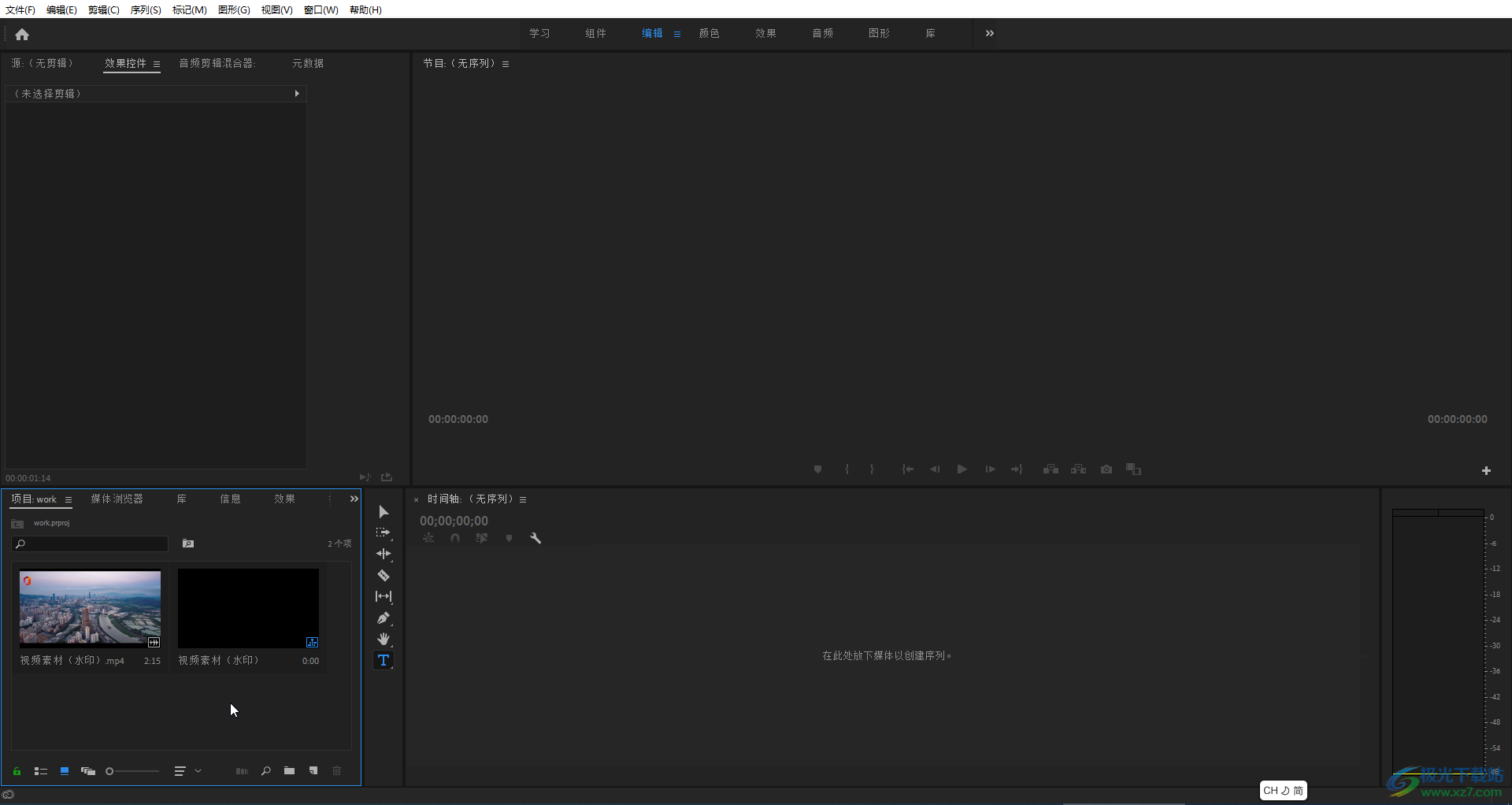
第二步:方法1.将导入的素材拖动到右侧的时间轨并点击选中素材,在界面左上方点击切换到“效果控件”;
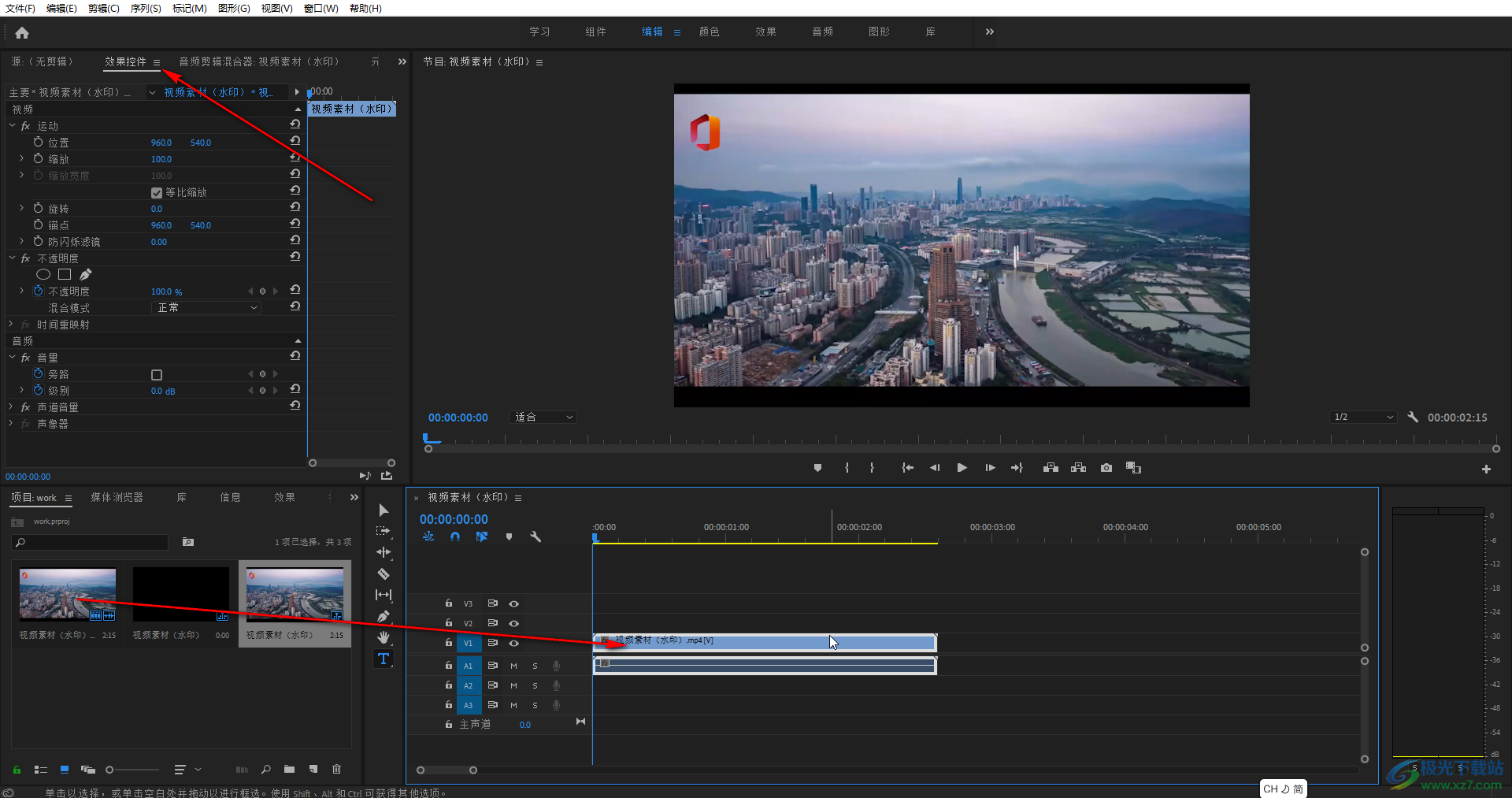
第三步:在“音频”处,点击展开“音量”,然后拖动调整“级别”处的dB值,设置为负值就是减小音量,调整为正值就是增大音量;
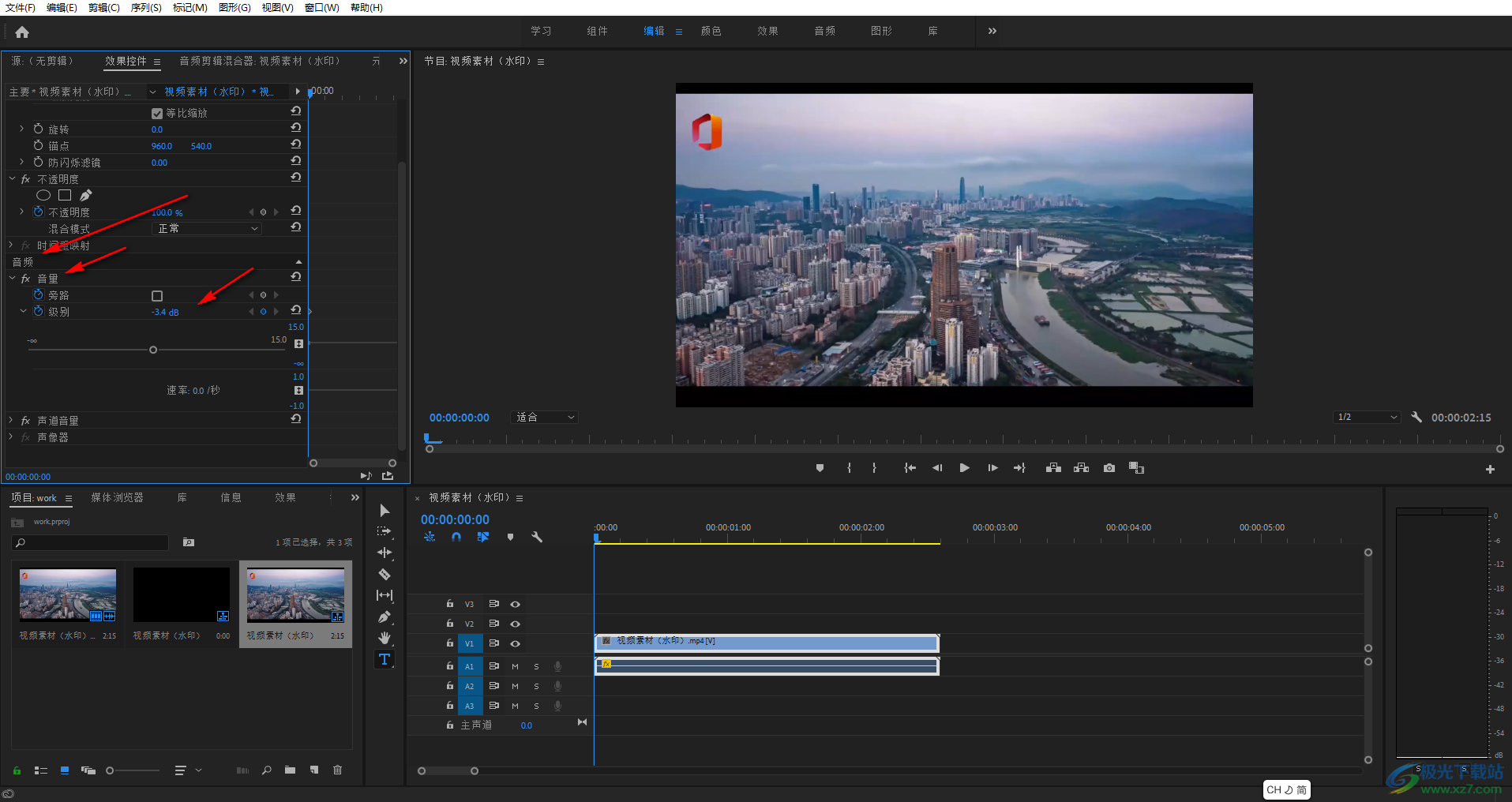
第四步:方法2.在界面左上方点击切换到“音频剪辑混合器”栏,拖动如图所示的滑块上下移动就可以调整音量了,在下方可以看到音量的参数值;
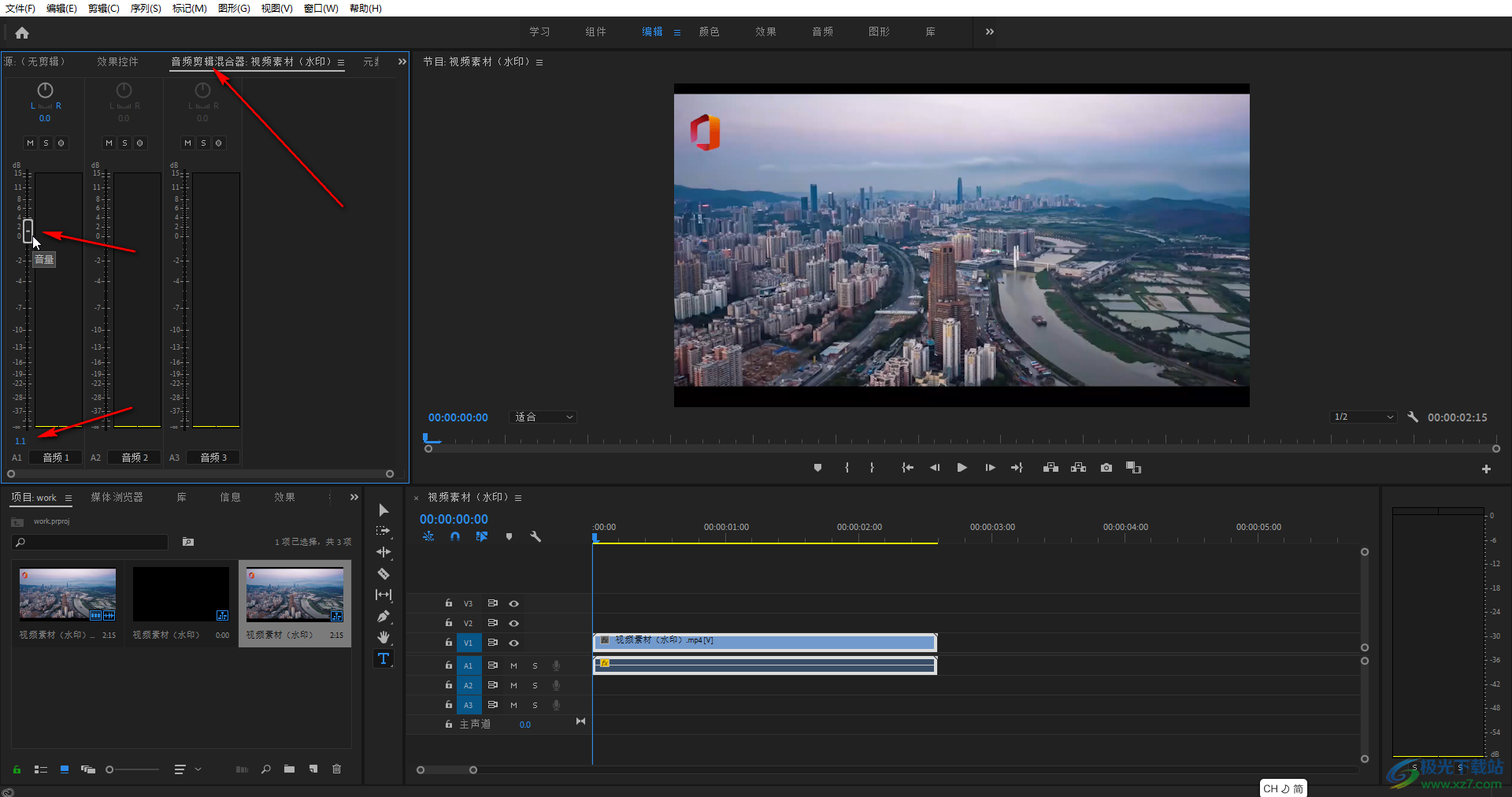
第五步:如果有需要我们可以在界面上方点击调整想要的视频参数,比如缩放,旋转等等;
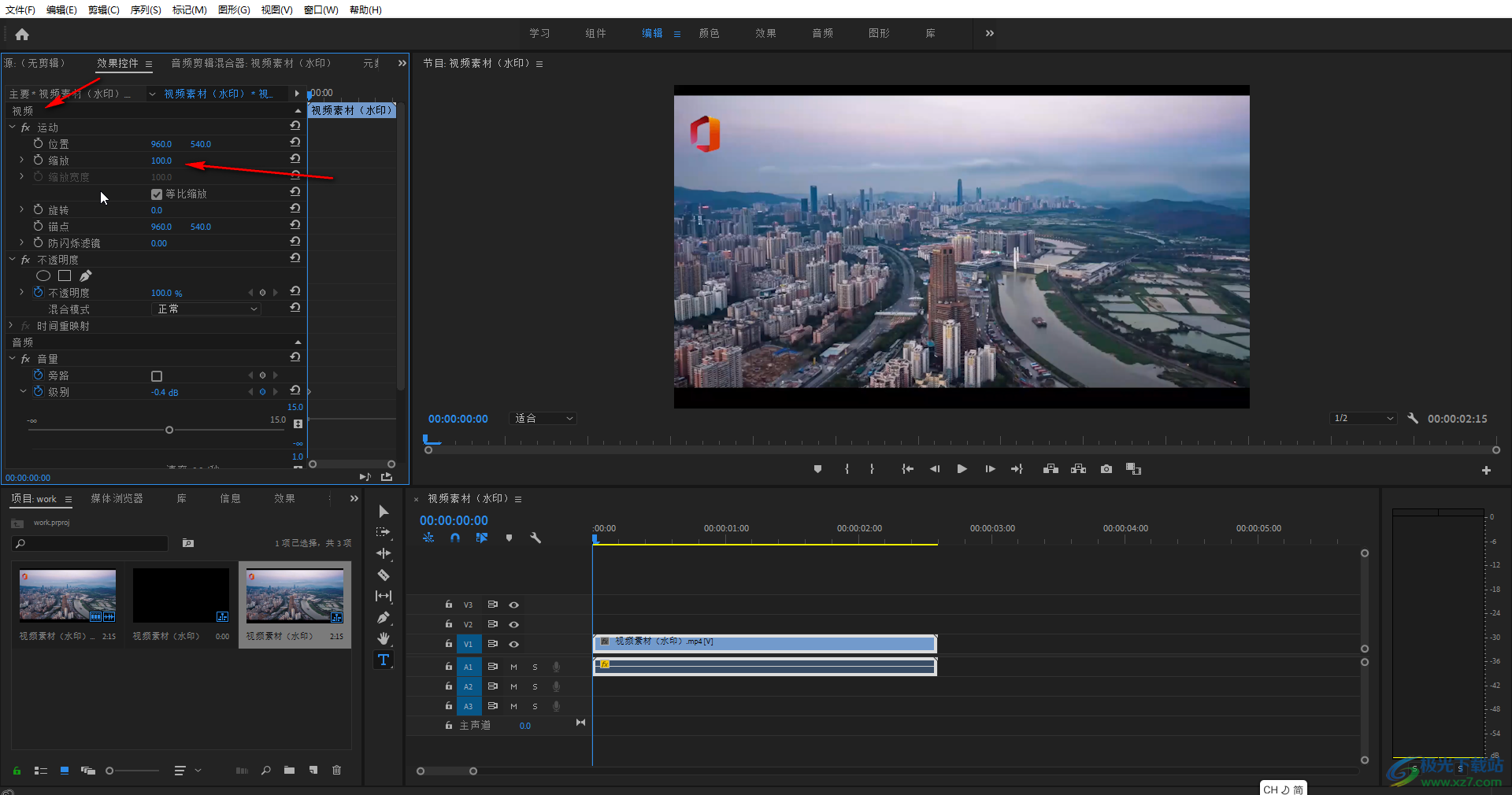
第六步:完成视频的剪辑后,按下Ctrl+M键,或者点击“文件”——“导出”——“媒体”按钮可以在打开的窗口中设置想要的导出参数,点击“输出名称”处的蓝色文字可以设置视频的导出位置和名称,然后点击“导出”按钮就可以了。
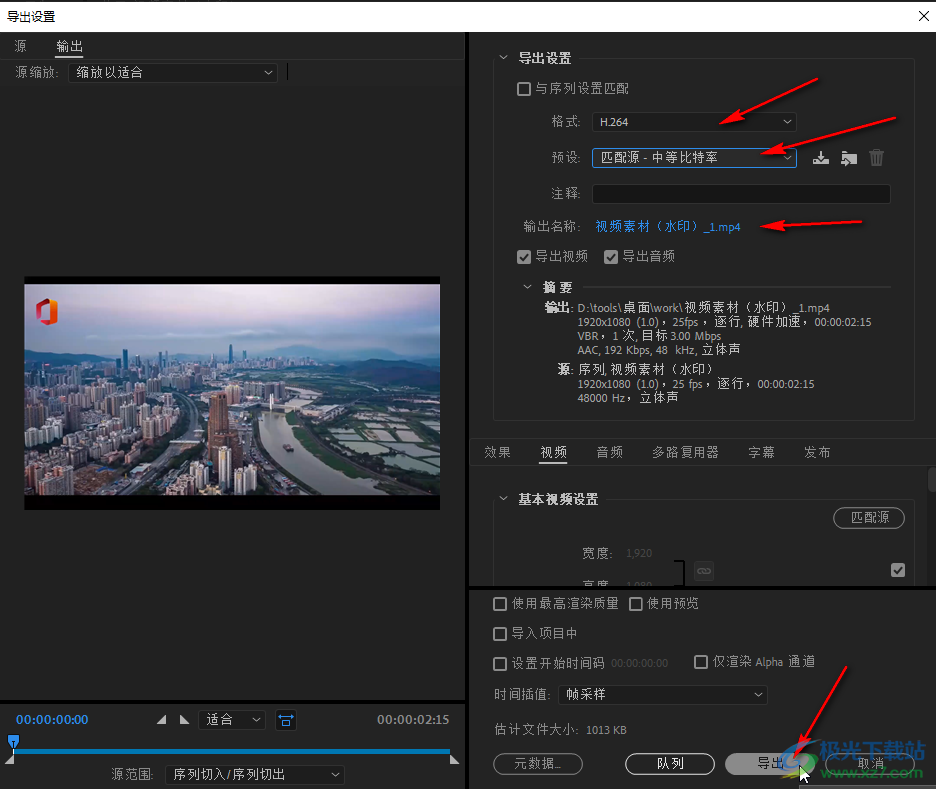
以上就是Adobe premiere中调节音量的方法教程的全部内容了。在“导出设置”窗口,我们可以将“预设”设置为较小的比特率,这样可以有效降低视频文件的大小,并且基本上不会影响视频的清晰度,小伙伴们可以根据自己的实际需要进行设置。

大小:2.00 KB版本:环境:WinAll
- 进入下载

网友评论